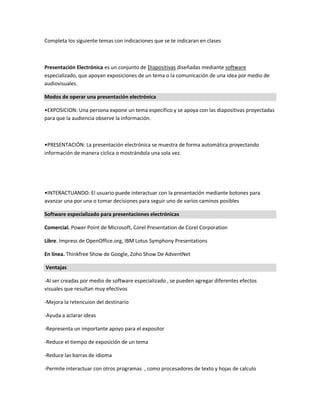
Marta real actividad 4
- 1. Completa los siguiente temas con indicaciones que se te indicaran en clases Presentación Electrónica es un conjunto de Diapositivas diseñadas mediante software especializado, que apoyan exposiciones de un tema o la comunicación de una idea por medio de audiovisuales. Modos de operar una presentación electrónica •EXPOSICION: Una persona expone un tema específico y se apoya con las diapositivas proyectadas para que la audiencia observe la información. •PRESENTACIÓN: La presentación electrónica se muestra de forma automática proyectando información de manera cíclica o mostrándola una sola vez. •INTERACTUANDO: El usuario puede interactuar con la presentación mediante botones para avanzar una por una o tomar decisiones para seguir uno de varios caminos posibles Software especializado para presentaciones electrónicas Comercial. Power Point de Microsoft, Corel Presentation de Corel Corporation Libre. Impress de OpenOffice.org, IBM Lotus Symphony Presentations En línea. Thinkfree Show de Google, Zoho Show De AdventNet Ventajas -Al ser creadas por medio de software especializado , se pueden agregar diferentes efectos visuales que resultan muy efectivos -Mejora la retencuion del destinario -Ayuda a aclarar ideas -Representa un importante apoyo para el expositor -Reduce el tiempo de exposición de un tema -Reduce las barras de idioma -Permite interactuar con otros programas , como procesadores de texto y hojas de calculo
- 2. Aplicaciones Las presentaciones electrónicas tienen gran variedad de aplicaciones en muchos ámbitos, Por ejemplo: -En la educación. -En el área comercial: Presentacion de productos . Catalogos en línea -En el área motivacional. -Presentacion de prototipos. -Presentacion de grandes contenidos de información. -Presentaciones de video. -Presentaciones animadas. Planeación de la presentación Cuando se elabora una presentación electrónica , es importante planear el trabajo para asegurarse de que contendrá elementos necesarios y que las ideas serán trasmitidas de manera exitosa . Para realizar una buena planeación de la presentación se recomienda considerar lo siguiente: -Tener muy en claro el mensaje que quieres comunicar ya que de esto dependerá la presentación. -Utilizar una secuencia de inicio-desarrollo-cierre para estructurar la presentación. -Identificar el tipo de público al que está dirigido el mensaje. -Determinar el número de diapositivas que tendrá la presentación, tomando en cuenta el tipo de audiencia y el tiempo disponible. -Selecciona los recursos (hardware, software, equipo para proyectar, lugar) que serán utilizados para proyectar la presentación. -Decidir la manera de administrar la presentación, en movimientos y tiempo de acuerdo con el contenido.
- 3. Recomendaciones para elaborar una presentación efectiva: -Tratar una idea principal por diapositiva, sin abusar de la cantidad de texto. -Utilizar lenguaje sencillo, claro y preciso. -Emplear el mínimo de elementos para transmitir el mensaje, utilizando mayor cantidad de material visual que escrito. -Usar colores de contrastes para la fuente y el fondo máximo, tres combinaciones por diapositiva. -Usar los mismos fondos en todas las diapositivas de la presentación. -Seguir el orden lógico para evitar confusiones. -Incluir el uso de viñetas para diferenciar las ideas. -Utilizar títulos en todas las diapositivas para facilitar la lectura. Evitar las faltas ortográficas, que no solo se dan una mala impresión, si no que pueden resultar elementos de distracción. Botones de vistas o visualización Vista normal-.esta activada de manera predeterminada y se encuentra compuesta por tres áreas Vista clasificador de diapositivas. Muestra todas las diapositivas de la presentación en miniaturas, esto ofrece una vista general de la presentación, por lo que resulta de gran utilidad para ordenar las diapositivas Vista presentación con dispositivas puedes observar las diapositivas en pantalla completa , con el aspecto real de los gráficos y los efectos de animación OPRERACIONES BASICAS Una vez que ingresas ala aplicación puedes elegir entre crear una presentación en blanco ,a partir de una plantilla o abrir una presentación existente Abrir, cerrar, guardar, ayuda para las presentaciones electrónicas Los sistemas de ayuda de las presentaciones electrónicas se consultan de manera similar que en un procesador de textos. Recuerda que para acceder a la ayuda se utiliza el signo de interrogación en la barra de herramientas, o bien presionando la tecla F1
- 4. Diseño de las diapositivas El contenido de la presentación se puede distribuir de diversas formas, ya sea partiendo de una diapositiva en blanco o utilizando cualquiera de los diseños preestablecidos que ofrecen este tipo de aplicación por medio de la opción DICEÑO DE LA DIAPOSITIVA Fondo de las diapositivas Una vez elegido el diseño, puedes personalizar el fondo de las diapositivas de una presentación. La correcta elección de colores también es un aspecto importante, no solo para lograr presentaciones más vistosas, si no con mayor impacto en la audencia. Estilo de diapositivas “plantillas descargadas de internet” Para usar una plantilla de diseño en PowerPoint, elige la opción estilo de la diapositiva del panel de tareas y haz clic en la muestra que te interesa. También puedes buscar otros diseños por medio del enlace plantillas de diseño de Microsoft office online, que podrás encontrar al final del panel de tareas. Eliminar, copiar y mover una diapositiva ELIMINAR: -Selecciona la diapositiva correspondiente. –Activar el menú edición/eliminar diapositiva, con el clic derecho del ratón o la tecla supr. COPIAR: -Haz clic en la diapositiva que quieres copiar. –Ejecuta la instrucción menú edición/copiar; usa el clic derecho del ratón o presiona la combinación de teclas ctrl + v. MOVER:-Haz clic sobre la diapositiva que se va a mover. –Córtala con el menú edición/cortar, con el clic derecho del ratón o la combinación de teclas ctrl + x.- Haz clic en la nueva ubicación y pégala con una de estas acciones: menú edición/pegar, clic derecho del ratón o con las teclas ctrl +v. Insertar texto en diapositivas • No utilizar demasiado texto en una diapositiva. Los expertos recomiendan entre 30 y 40 palabras como máximo. • Evitar la transcripción de textos. Utilizar solo ideas principales de las que se desprendan algunas secundarias. • El tamaño de fuente dependerá de la extensión del lugar y de la audiencia. • El color de la fuente deberá contrastar con el color de fondo de la diapositiva. Insertar objetos, imagenes, diagramas ,graficos, hipervínculos, audio y video.
- 5. •INSERTAR OBJETOS: La mayoría de los programas para elaborar presentaciones electrónicas cuentan con opciones para insertar imágenes, diagramas, gráficos, hipervínculos, sonidos y videos. •IMÁGENES: En PowerPoint, da clic derecho sobre la imágenes y selecciona la opción formato imagen del menú contextual y se desplegara el cuadro de dialogo formato imagen. •DIAGRAMAS: Una vez que el diagrama se insertó, es posible modificarlo con las opciones de la barra de herramientas diagrama u organigrama según sea el caso; esta barra se activa en el momento de insertar o seleccionar un diagrama o un organigrama. •GRÁFICOS: Para modificar las características del gráfico, da doble clic sobre el área que quieras cambiar.
- 6. . •HIPERVINCULO: Una vez que el hipervínculo ha sido creado, el texto cambia de color y se subraya; y al pasar el ratón sobre él, cambia la forma del puntero aparecieron una mano. En algunas aplicaciones, como PowerPoint, tienes que estar en la vista presentación con diapositivas para visualizar el funcionamiento de los hipervínculos. •AUDIO: El procedimiento para agregar archivos de sonido en las presentaciones electrónicas puede variar un poco entre las diferentes aplicaciones. Si quieres emplear alguno de los sonidos que incorpora PowerPoint en su galería, selecciona la opción del menú insertar/películas y sonidos/sonido de la galería multimedia; en el panel de tareas aparecerá la lista de sonido, elige uno y haz doble clic sobre él.
- 7. •VIDEO: Para insertar un video sigue el mismo procedimiento que para insertar un sonido, tanto en PowerPoint como en impreso. Transición de las diapositivas Cuando hablamos de transición de las diapositivas, nos referimos ala forma en que estas se desplazaran en una presentación, tanto en el tiempo como en el tipo de movimiento. Para programar la transición de las diapositivas de una presentacion, debes tomar en cuenta el objetivo de esta, es decir si la presentacion se ha elaborado para transmitir un mensaje que no requiere un expositor, puedes hacer que se ejecute de manera automática. Personalizar animación Para animar cualquier objeto en una diapositiva, debes tener activada la vista normal. Selecciona la opción del menú PRESENTACION/PERSONALIZAR ANIMACION. Para que se activen las opciones de este panel debes tener seleccionado algún objeto.
- 8. Mediante este panel, se agregan, quitan y cambian efecto. Una vez que el efecto ha sido agregado, se añade un pequeño cuadro con un número a un lado del objeto; este núm. Indica el orden en que será mostrado y, además, se agrega al cuadro de texto del panel. Efectos de animación PowerPoint ofrece cantidad de animaciones preestablecidas, a las que puedes acceder mediante la opción del menú presentación/efectos de animación, o bien con la opción combinaciones de animación del panel de tareas estilo de la diapositiva. Estos efectos pueden ser aplicados a las diapositivas seleccionadas, o a toda la presentación, presionando el botón aplicar a todas las diapositivas.